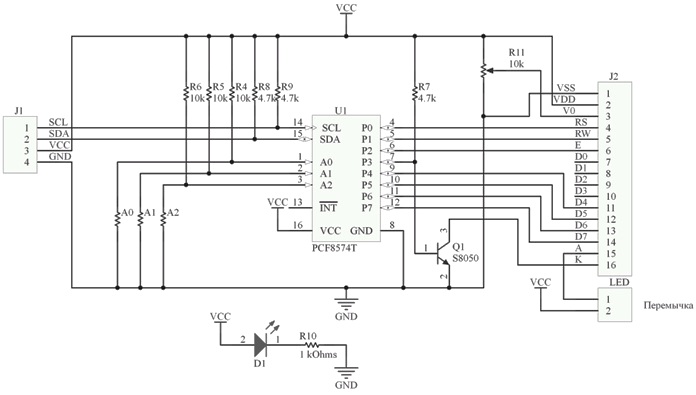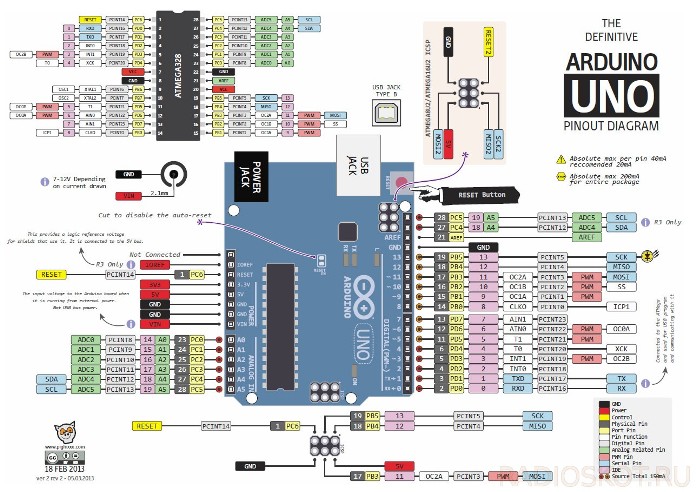Catégories: Circuits microcontrôleurs
Nombre de fois vus: 24878
Commentaires sur l'article: 0
Quels sont les écrans pour Arduino et comment les connecter
Les microcontrôleurs vous permettent de réaliser n'importe quel système d'automatisation et de surveillance. Mais pour l'interaction de la technologie et de l'homme, nous avons besoin à la fois de dispositifs d'entrée - divers boutons, leviers, potentiomètres et dispositifs de sortie - indicateurs lumineux (ampoules), divers dispositifs de signalisation sonore (tweeters) et enfin d'affichages. Dans cet article, nous verrons les affichages de caractères pour Arduino, comment les connecter et les faire fonctionner.

Types d'affichages
Les affichages peuvent être divisés en:
-
Segment (comme sur une montre numérique);
-
Alphanumérique;
-
Graphique.
Les segments sont utilisés pour indiquer des quantités simples, par exemple: température, temps, nombre de tours. Ceux-ci sont utilisés dans les calculatrices et les appareils ménagers à petit budget à ce jour. Les informations sont affichées en mettant en surbrillance certains caractères.
Ils peuvent être à la fois à cristaux liquides et à LED. Des affichages alphanumériques peuvent être trouvés sur les anciens appareils électroménagers, jouets, équipements industriels et plus encore. Ils sont aussi appelés synthétiseurs de signes, textuels, symboliques. Composé d'un ensemble de grands pixels. Peut être effectué sur les technologies LCD, TFT et OLED.
Les affichages graphiques peuvent même inclure un moniteur ou un écran de smartphone, je pense qu'aucune explication particulière n'est requise. L'article se concentrera spécifiquement sur la collaboration entre les affichages de synthèse de signes ou symboliques et Arduino.
Écrans de synthèse de signes
Des affichages de ce type peuvent afficher simultanément un certain nombre de caractères, limité par des dimensions géométriques. Ils sont marqués selon ce modèle:
-
1602;
-
2002.
Où les deux premiers chiffres correspondent au nombre de caractères de la ligne et la deuxième paire au nombre de lignes. Ainsi, un écran appelé 1602 peut afficher 2 lignes de 16 caractères à la fois.
Les affichages se distinguent par le type d'entrée de données:
-
Avec saisie de données parallèle;
-
Avec entrée de données via le protocole I2C.
L'entrée de données parallèle implique le transfert de mots de 8 ou 4 bits sur 10 ou 6 broches, respectivement (Fig. Ci-dessous - schéma de connexion pour contrôler 4 bits). En plus des données, l'alimentation est fournie à l'écran. Tenez compte de cela lors de la conception, sinon vous risquez de ne pas avoir suffisamment de broches Cartes Arduino.
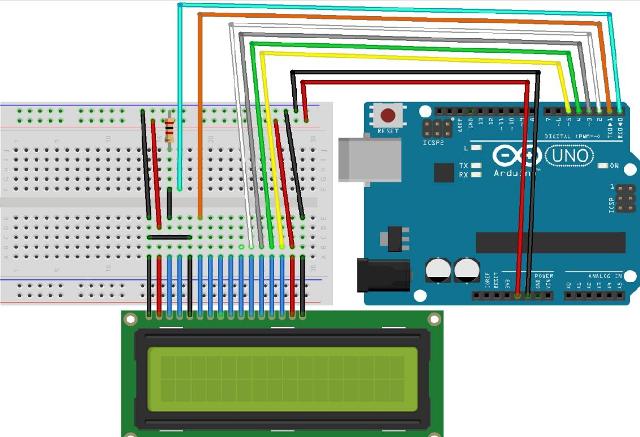
Le transfert de données vers l'écran à l'aide d'I2C prendra 4 broches de votre Arduino, dont 2 sont alimentées et 2 sont des données. Mais considérez cette question plus en détail ci-dessous.
Parmi les fabricants nationaux, on peut distinguer la société MELT. Parmi les produits, qui ont un certain nombre d'affichages différents. Par exemple, ci-dessous est un affichage étiqueté 20S4, similaire au précédent, il nous indique qu'il affiche 4 lignes de 20 caractères.

Il est construit sur le contrôleur KB1013VG6, de JSC ANGSTREM, qui est similaire à HD44780 de HITACHI et KS0066 de SAMSUNG. Sur lequel la grande majorité des écrans chinois sont construits. Soit dit en passant, comme les écrans de ces puces, il prend en charge la bibliothèque standard de contrôle parallèle Arduino IDE, mais plus à ce sujet plus tard.

Les écrans de synthèse de signes sont fournis avec et sans rétro-éclairage, et peuvent également différer par la couleur des caractères affichés. La luminosité du rétroéclairage et le contraste de l'image sont généralement réglables. Vous trouverez ci-dessous un exemple de schéma d'une fiche technique vers le MELT mentionné ci-dessus.
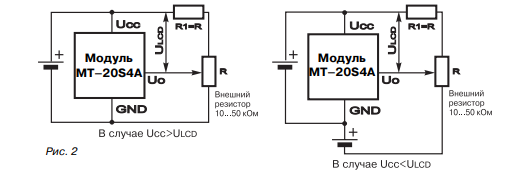
La résistance variable R sert à régler la luminosité.
Connexion
Nous considérerons la connexion sur un afficheur de type 1602. Attention tout d'abord à la signature des conclusions. Il y a deux options, la numérotation. Dans les deux figures ci-dessous, tout va bien - de 1 à 16 de la sortie.
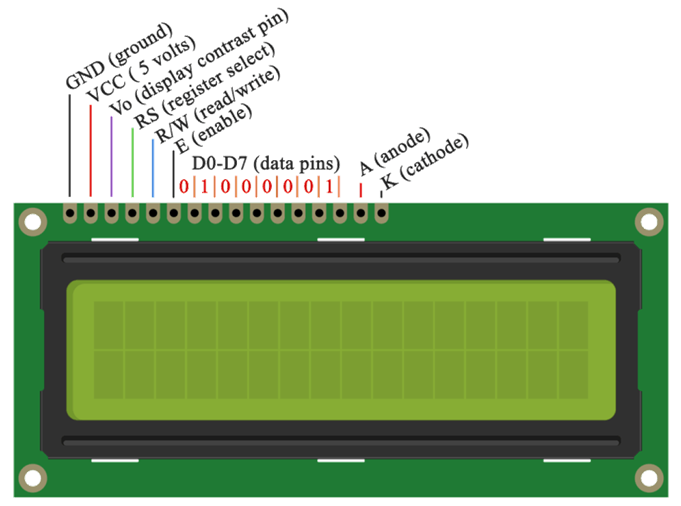

Notez que VSS est compris comme un terrain. Sinon, les affectations des broches sont identiques. Mais souvent, vous pouvez trouver une numérotation non standard:

Que voyez-vous? Les contacts ne sont signés que 1, 14 et 15. De plus, dans le mauvais ordre. Sinon, les 15e et 16e contacts sont également restés l'anode et la cathode du rétroéclairage, et 1 et 2 sont le contact commun et la puissance plus.Soyez prudent et faites attention à ce fait lors de la connexion!
Analysons plus en détail.
-
1 - Masse (Vss) ou alimentation «-».
-
2 - (Vcc) "+" puissance. Le plus souvent, c'est 5 volts.
-
3 - ajuste le contraste des caractères. Elle s'effectue par l'intermédiaire d'un potentiomètre installé entre la puissance "+" et ce contact. Plus la tension est élevée, plus la luminosité et la consommation d'énergie sont faibles.
-
4 - (RS) Signal d'adresse. Par la présence d'un signal de l'arduino à cette entrée, le contrôleur d'affichage comprend si le signal de commande (déplacement du curseur par exemple) ou le code de caractère à afficher sur la ligne de données.
-
5 - (E) autorisations d'accès aux données. Lorsqu'il y a un «1» logique, l'affichage exécute une commande ou affiche un symbole.
-
6-14 - grâce à ces broches, une entrée de données parallèle est fournie.
-
15 - Anode de rétroéclairage (BLA). Pour qu'il s'allume à pleine luminosité - + 5V est fourni ici.
-
16 - (BLC) cathode de rétro-éclairage. Connectez-vous au sol.
Un des exemples de connexion à Arduino en mode 4 bits a été discuté ci-dessus. Jetez maintenant un œil au schéma de câblage en mode de contrôle 8 bits. Au fait, vous remarquerez peut-être une résistance variable. Il est nécessaire d'ajuster la luminosité du rétroéclairage, comme mentionné précédemment.
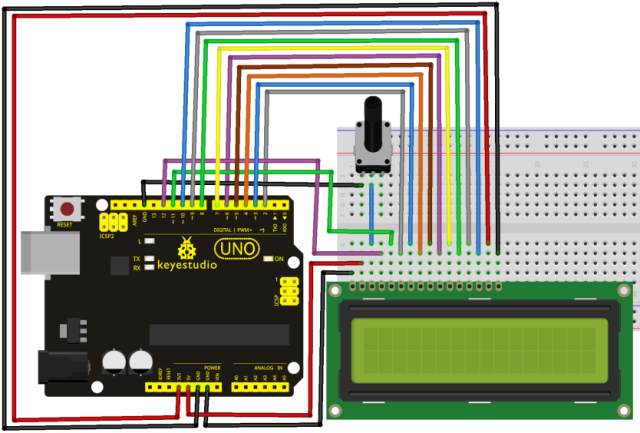
De cette façon, vous avez la moitié des entrées occupées Cartes Arduino UNO. Bien sûr, si vous utilisez MEGA, ce ne sera pas un problème si important, mais ce n'est toujours pas rationnel, surtout si vous allez connecter un groupe de capteurs et de touches de contrôle.
Pour libérer les entrées, utilisez le convertisseur I2C pour l'écran LCD (c'est ainsi qu'on l'appelle, et vous pouvez le trouver dans les magasins sous ce nom).

Attention:
Si vous achetez ce module séparément de l'affichage, n'oubliez pas l'emplacement et la numérotation des conclusions, que nous avons examinées précédemment.
Le peigne illustré en bas est simplement soudé à l'écran, et les quatre broches à l'extrémité de la carte se connectent aux broches Arduino, il y a aussi un troisième groupe de deux broches (illustré à l'arrière) qui allume le rétroéclairage, les modèles sont livrés avec un cavalier installé.
Le schéma d'un tel module est le suivant:
Et il semble donc soudé directement aux broches d'affichage. La plupart des modèles sont vendus déjà soudés.

Cependant, pour l'utiliser, vous devrez trouver la bibliothèque LiquidCrystal_I2C sur le réseau, elle n'est pas dans l'ensemble standard de l'IDE Arduino actuel au moment de la rédaction.
Rappelez-vous le brochage des cartes Arduino UNO, selon la numérotation des broches, il coïncide essentiellement avec Nano et quelques autres (cliquez sur l'image pour l'agrandir).
Pour travailler sur I2C, vous devez générer 2 signaux d'information - SDA et SCL, faites attention au coin inférieur droit de la figure. Ces broches Arduino sont combinées avec des entrées analogiques A4 et A5.
Important:
Vous ne pouvez pas les réaffecter à d'autres conclusions.
Ensuite, le schéma de câblage ressemblera à:
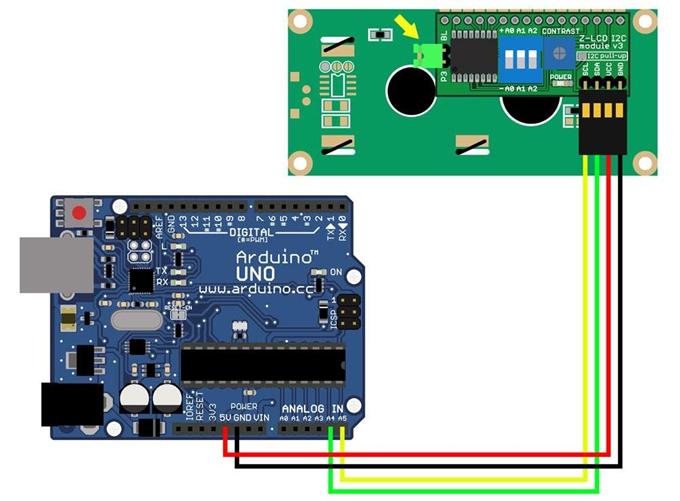
D'accord, il y a beaucoup moins de fils! De l'arduino à l'écran, il n'y a que 4 fils. Une broche de signal n'en utilisait que deux!
Mais en vous connectant, vous ne réussirez pas, vous devez connaître l'adresse de l'appareil.Pour cela, il existe un autre groupe de contacts où l'adresse est définie à l'aide de cavaliers. Ceci est indiqué dans la commande d'initialisation de la bibliothèque correspondante, plus sur celle ci-dessous.

Le programme
Naturellement, nous avons besoin d'une sorte de croquis qui peut montrer l'image sur un affichage de caractères. Si vous souhaitez travailler directement avec l'affichage, vous devrez étudier des fiches techniques et des tables de symboles pour chaque produit spécifique. Mais Arduino a été créé pour le prototypage simple et rapide d'appareils électroniques. Par conséquent, nous irons dans l'autre sens et profiterons des avantages de la civilisation. Nous avons déjà mentionné que l'ensemble standard de bibliothèques de l'Arduino IDE a une solution prête à l'emploi pour travailler avec des écrans LCD. Vous pouvez le trouver ici:
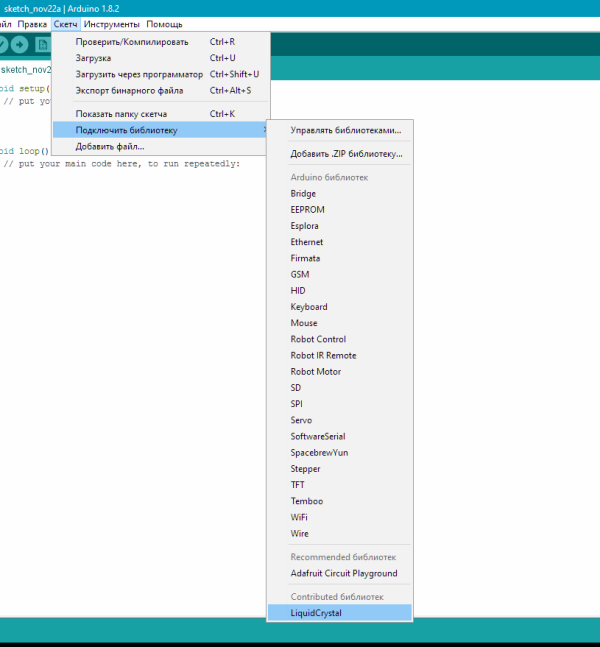
Par ailleurs, après avoir cliqué sur la ligne avec l'annonce de connexion à la bibliothèque apparaît automatiquement.
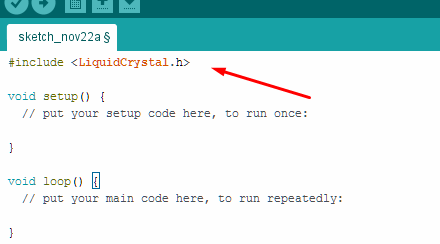
Également dans l'IDE Arduino, il existe plusieurs exemples pour travailler avec l'écran. Ils reflètent les opérations et fonctions de base.
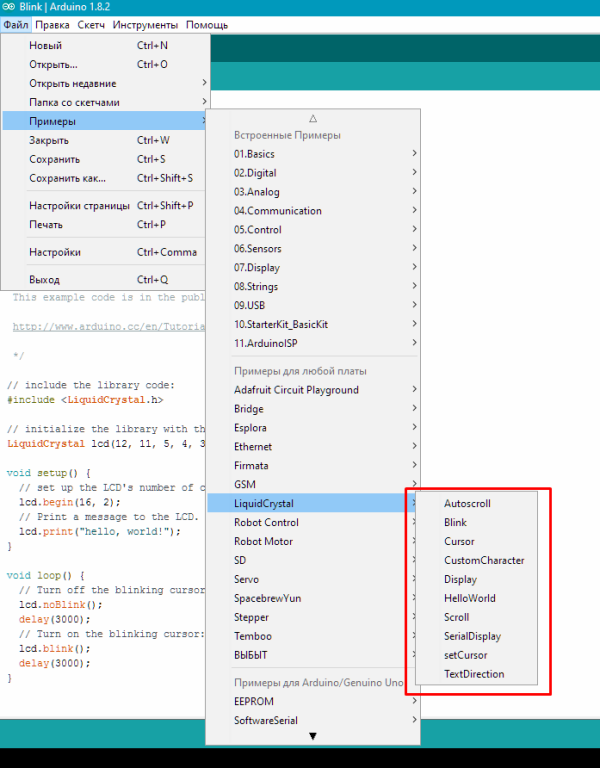
Considérez le "Hello Word" le plus simple. L'exemple coïncide complètement avec ce qui se trouve dans l'ensemble IDE standard, je viens de traduire le texte des commentaires en russe.Veuillez noter qu'il s'agit d'un exemple de travail en mode 4 bits.
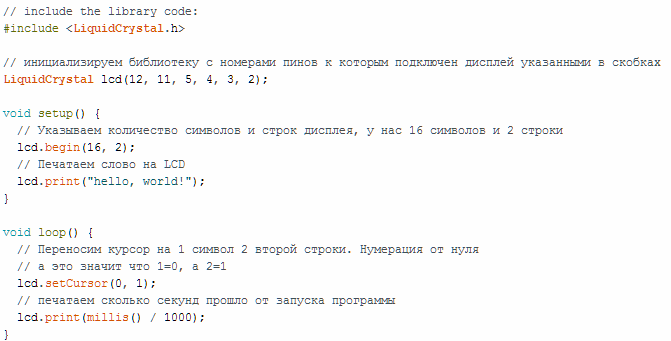
Travailler avec I2C est presque le même:
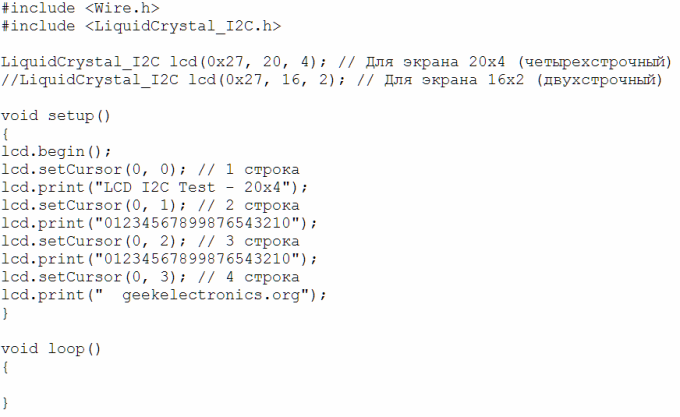
IMPORTANT:
Veuillez noter que dans cet exemple de code, la première commande indique plusieurs tailles d'affichage, le nombre de lignes et de caractères, mais aussi son adresse I2C. A savoir - 0x27, ce qui correspond aux cavaliers manquants. En général, cela est nécessaire pour connecter plusieurs écrans (8 pièces) à deux fils de signal.
Une sélection de tutoriels vidéo sur le sujet
Afin qu'il ne vous soit pas difficile de maîtriser l'habileté de travailler avec l'écran, nous avons fait une sélection de leçons vidéo sur ce sujet.
Conclusion
Il s'avère que se faire des amis de la carte Arduino et de l'affichage n'est pas du tout difficile. Vous avez la possibilité de transférer des données en parallèle et en série via le bus I2C, que choisir - vous décidez, à la fois en termes de commodité et les exigences de vitesse du système dans son ensemble. Écrivez dans les commentaires les questions que vous devez considérer plus en détail et ce que vous aimeriez voir exactement sur le sujet des microcontrôleurs!
Pour plus d'informations sur Arduino et les caractéristiques de son utilisation dans divers régimes, consultez le livre électronique - Arduino pour les nuls. Guide pratique illustré.
Plus récemment, un nouveau cours de Maxim Selivanov "Programmation des écrans Nextion" a été publié. C'est "l'arduino" dans le monde des écrans tactiles. Mais, les informations à ce sujet sont très petites.

Que sont les écrans Nextion? En bref, ces écrans sont des écrans programmables avec un écran tactile et UART pour créer une variété d'interfaces sur l'écran. Pour la programmation, un environnement de développement très pratique et simple est utilisé, ce qui vous permet de créer des interfaces même très complexes pour divers appareils électroniques en quelques soirées! Et toutes les commandes sont transmises via l'interface UART au microcontrôleur ou à l'ordinateur.
Il y a tout pour commencer à travailler avec les écrans Nextion à un nouveau niveau: NEXTION
Voir aussi sur e.imadeself.com
: